更改為新計算機並想要將iTunes播放列表移動到新計算機?而不是從頭開始重新創建播放列表,轉移它非常簡單快捷,尤其是當您有一個大的播放列表時。在本文中,我們分享了兩種簡單的方法將iTunes播放列表導出到新的PC / Mac。
注意: 播放列表實際上不包含歌曲文件。它們僅包含有關歌曲的信息。如果你需要傳輸音樂,你需要將iTunes資料庫轉移到新電腦 。
方法1:使用iTunes將iTunes播放列表導出到計算機
在iTunes中,您可以使用“導出和導入”功能輕鬆地將iTunes播放列表移動到新計算機。
- 在舊計算機上打開iTunes。選擇“文件”>“庫”>“導出播放列表”。
選擇保存文件的位置。如果你有USB閃存盤,你可以使用它。最後選擇“XML”作為導出文件的格式。 - 在新計算機上啟動iTunes。單擊“文件”菜單,選擇“庫”,然後單擊“導入播放列表”。導航到導出的播放列表XML文件,然後單擊“打開”將播放列表添加到左側iTunes菜單。
注意: 新計算機上沒有的歌曲將從播放列表中刪除。
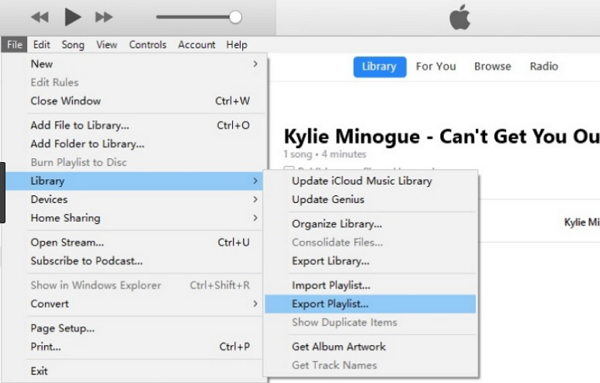
方法2:使用iTunes匹配將iTunes播放列表傳輸到新計算機
對於.99一年,iTunes Match可以讓您的音樂在所有Apple設備上同步,並提供基於網絡的備份,以防您丟失音樂。您可以使用iTunes Match輕鬆地將iTunes資料庫和播放列表傳輸到新計算機。
- 運行iTunes並轉到iTunes商店。輸入Apple ID和密碼,然後單擊“添加此計算機”。
- 購買服務後,它會將您的iTunes歌曲上傳到iCloud。然後單擊“完成”選項。
- 現在,您可以看到每首歌曲前面的iCloud圖標已匹配並上傳到iCloud。
- 轉到新計算機,打開iTunes並登錄到您的iCloud帳戶。在“商店”菜單中,單擊“啟用iTunes匹配”。您的iCloud帳戶中的音樂列表將下載到您的新iTunes資料庫。
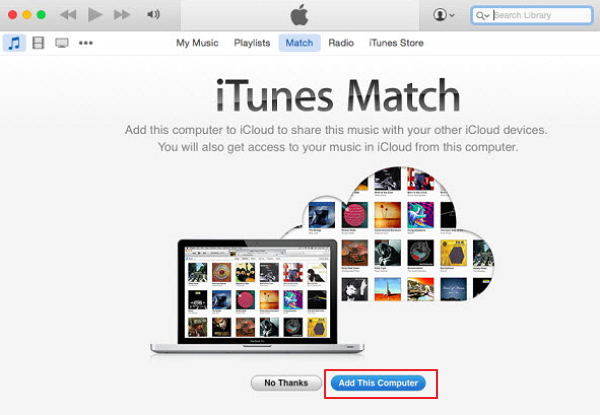
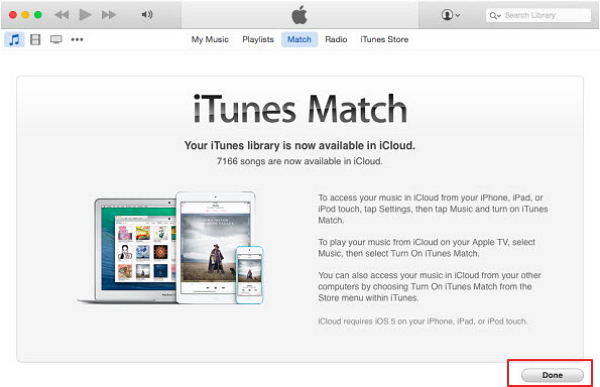
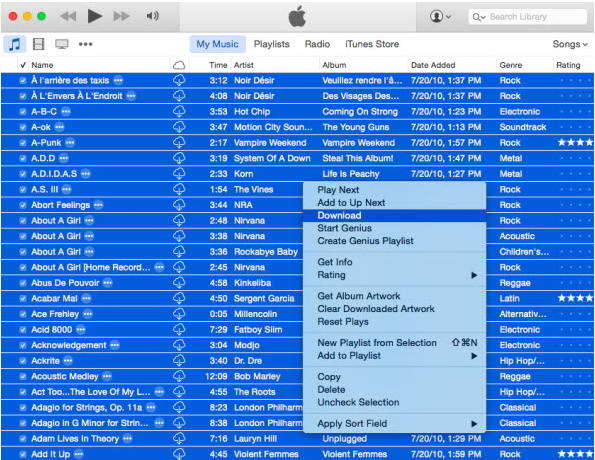
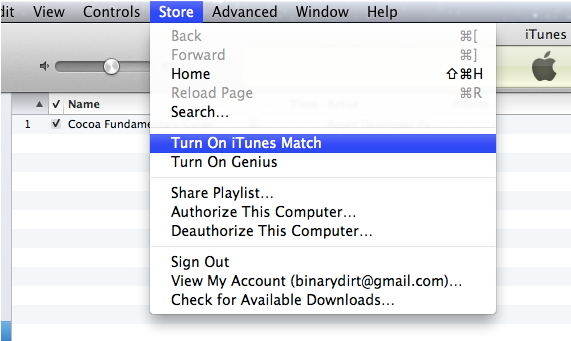
這就是如何將iTunes播放列表複製到新計算機的全部內容。如果您需要將音樂從iPhone傳輸到新電腦, Tenorshare iCareFone 可以為您提供一鍵操作,輕鬆完成。










